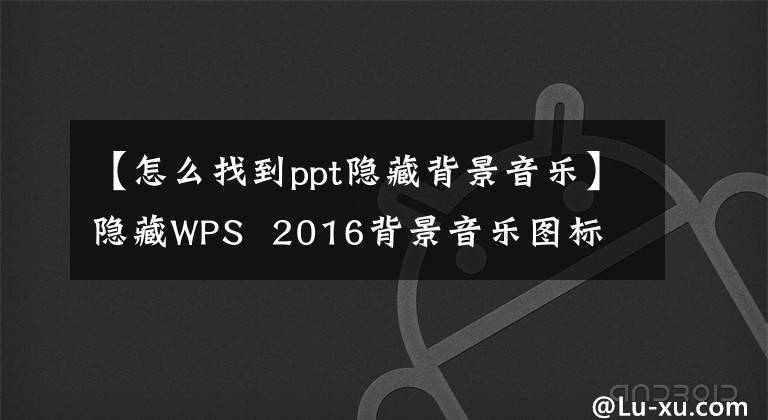如何在PPT内编辑音频片段、在适当的时间设置播放和暂停?
本文介绍了PPT音频设置技术。
首先,准备音频文件并保存在计算机上。
然后打开WPS的PPT,单击“插入音频”-“包含音频”。
选择“插入本地文件”“ppt”,然后拖动以调整播放器位置。
要裁剪音频文件,请单击“裁剪音频”。
设置当前页面播放。也就是说,音频仅在此页面放映时播放,下一页过渡将自动停止。
要将音频设置为在特定幻灯片放映期间连续播放,请执行以下操作:
在「音讯工具」中,选取「在幻灯片之间播放」,以选取要播放的页面。
设定音讯档案后,在播放幻灯片时按一下「播放」,即可播放音讯。
若要将此音讯设定为在播放整张幻灯片时播放,请按一下「设定为背景音乐」。
此时,将自动选择“重复音频”和“放映时隐藏音频图标”。
此时,单击PPT将自动播放音乐,切换幻灯片将继续播放音乐会,直到按ESC键退出幻灯片放映模式为止。
还介绍了插入音频时可用的一些选项。
嵌入表示将音频文件保存到PPT中。
如果创建PPT的计算机与播放PPT的计算机不相同,或者需要将PPT发送给其他人,则音频播放不受影响。
“连接大象”连接到存储在本地计算机位置的音频,PPT中没有添加音频的地址。
如果创建PPT与播放PPT的计算机不相同,则链接可能会失败。
所以建议使用“包含”。
“音频”是指在当前页面上添加音乐。
“背景音乐”是整个PPT的背景音乐,切换到下一张幻灯片时将继续播放。
这里可以根据个人要求选择。
如果你是稻壳会员,可以在“音频”-“稻壳音频中心”-“the”中选择多种类型的BGM。点击插入即可。
你学过PPT的音频设置吗?
1.《【怎么找到ppt隐藏背景音乐】PPT新手教程PPT背景音乐设置方法》援引自互联网,旨在传递更多网络信息知识,仅代表作者本人观点,与本网站无关,侵删请联系页脚下方联系方式。
2.《【怎么找到ppt隐藏背景音乐】PPT新手教程PPT背景音乐设置方法》仅供读者参考,本网站未对该内容进行证实,对其原创性、真实性、完整性、及时性不作任何保证。
3.文章转载时请保留本站内容来源地址,https://www.lu-xu.com/keji/2513494.html